在 windows 11 系统中,任务栏聊天功能默认开启,但许多用户可能不希望该功能显示。为了满足这一需求,php小编百草带来了详细的隐藏任务栏聊天功能教程。请继续阅读以下内容,了解如何通过简单的步骤让任务栏恢复清爽简洁的外观。
win11隐藏任务栏聊天设置方法:
1、右击左下角任务栏中的“开始”,选择选项列表中的“运行”。
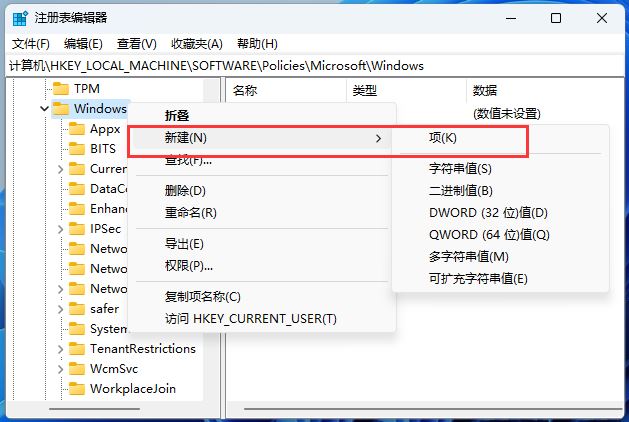
2、在弹出的窗口中,输入“regedit”回车打开。3、进入到注册表编辑器界面后,依次点击左侧栏中的“HKEY_LOCAL_MACHINE\SOFTWARE\Policies\Microsoft\Windows”。
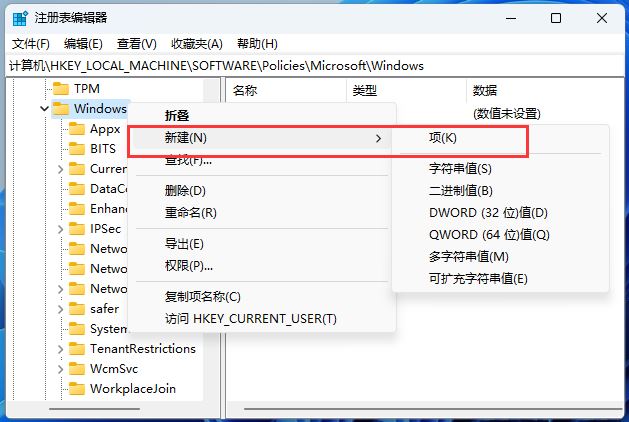
4、选中“Windows”,右击选择“新建”一个“项”。
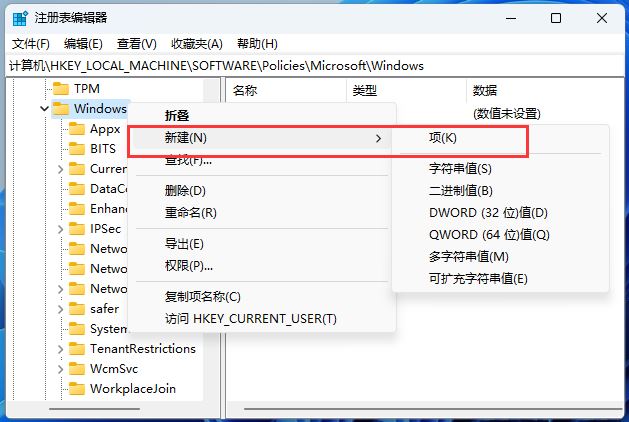
5、将其命名为“Windows Chat”,随后右击右侧空白处,选择“新建”一个“DWORD值”。
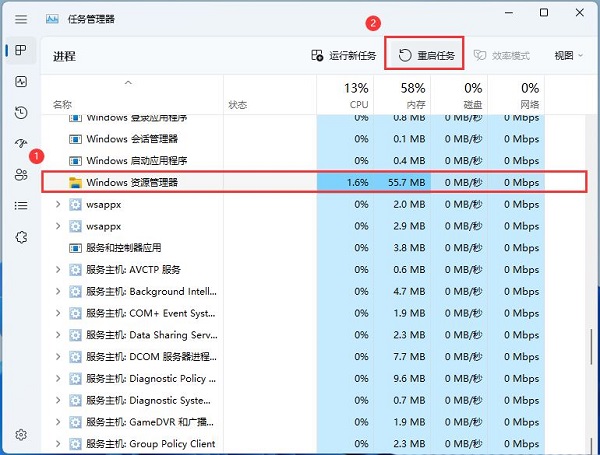
6、将其命令为“ChatIcon”,然后双击将其打开,将窗口中的“数值数据”改为“3”,“2”是默认显示。
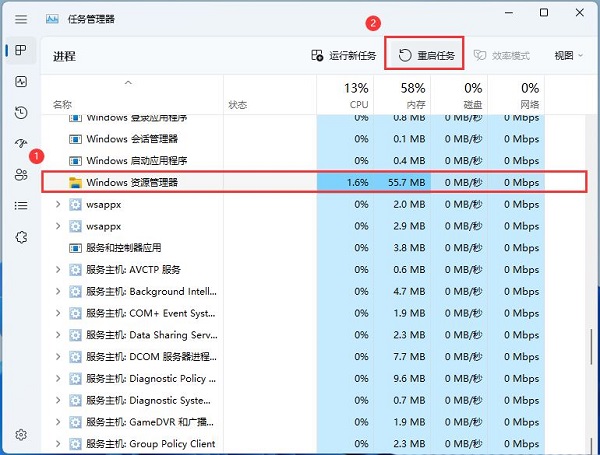
7、之后按下键盘上的“Ctrl + Alt + Del”键,选择锁定界面中的“任务管理器”。
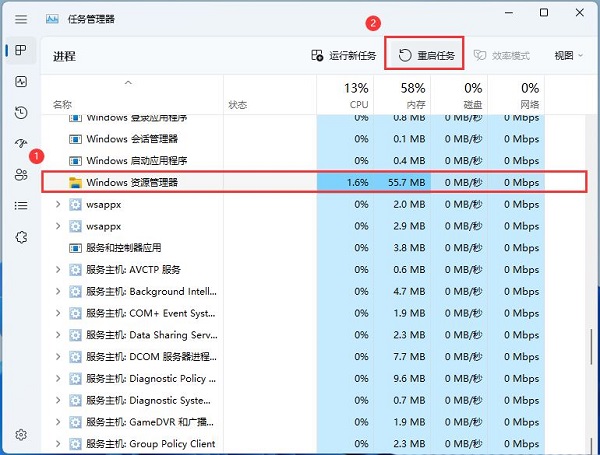
8、最后选中“Windows 资源管理器”,点击右上角的“重启任务”就可以了。
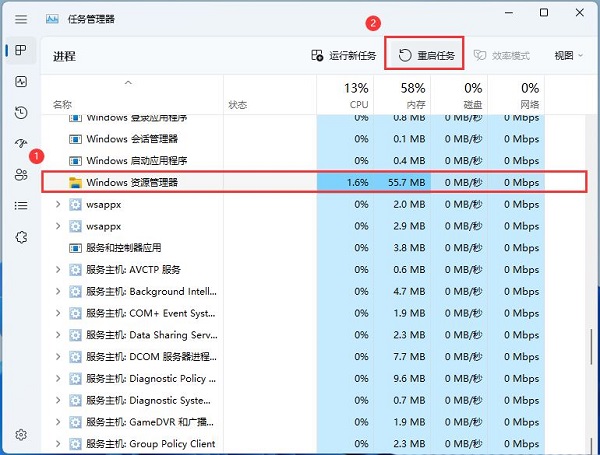
以上就是win11任务栏聊天怎么隐藏 win11隐藏任务栏聊天设置方法的详细内容,更多请关注资源网之家其它相关文章!







发表评论:
◎欢迎参与讨论,请在这里发表您的看法、交流您的观点。